Thêm tài khoản Google, đăng nhập Gmail trên điện thoại HTC sẽ là thủ thuật hữu ích giúp bạn có thể thực hiện được rất nhiều các tính năng hay giúp thiết bị HTC trở nên tiện ích hơn, hỗ trợ người dùng nhiều hơn trong công việc, học tập của mình, hãy cùng 9Mobi.vn tìm hiểu cách đăng nhập Gmail trên HTC gồm có những bước như thế nào nhé.
- Đăng nhập Gmail trên điện thoại Android và iPhone
- Làm thế nào để đăng ký Gmail trên điện thoại?
- Cách đăng nhập Gmail trên ứng dụng Gmail cho điện thoại
- Cách đăng nhập Gmail trên điện thoại Android
- Đăng nhập Gmail trên điện thoại Oppo
Đăng nhập Gmail trên điện thoại là cách giúp người dùng có thể nhận được các thông báo của email một cách nhanh chóng, tuy nhiên với việc đăng nhập Gmail trên điện thoại HTC chúng ta còn có thể thực hiện được rất nhiều tính năng thú vị khác nữa, hãy cùng 9Mobi.vn khám phá các dẫn đăng nhập bằng trình duyệt và bằng ứng dụng Gmail.

Hướng dẫn đăng nhập Gmail trên điện thoại HTC
Để thực hiện cách đăng nhập Gmail trên HTC chúng ta có các thao tác như sau:
1. Đăng nhập Gmail trên HTC bằng ứng dụng Gmail cho Android
Bước 1 : Các bạn truy cập vào ứng dụng Gmail đã có sẵn trên thiết bị, như hình dưới.
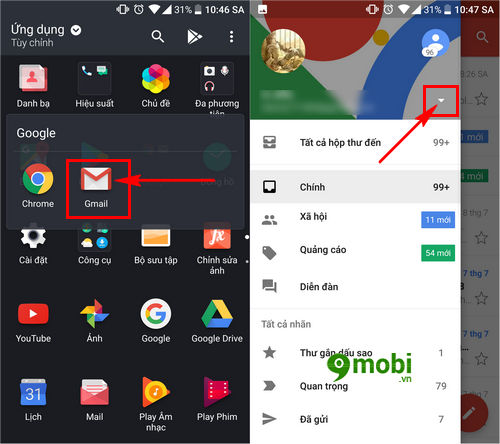
Tại đây các bạn ấn chọn vào biểu tượng 3 dấu gạch ngang để xuất hiện tùy chọn tài khoản như hình trên, tiếp đến chúng ta ấn chọn biểu tượng ngôi mũi tên ở mục tài khoản .
Bước 2 : Chúng ta sẽ được chuyển sang giao diện quản lý tài khoản của Gmail, tại đây để đăng nhập Gmail trên HTC chúng ta ấn chọn mục Thêm tài khoản .
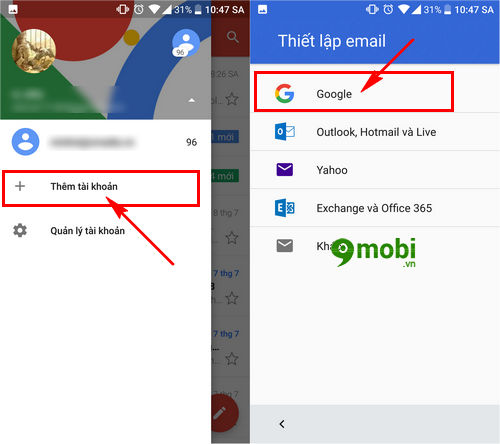
Sau đso danh sách các tài khoản hỗ trợ trên thiết bị sẽ được xuất hiện, chúng ta ấn chọn mục biểu tượng Google như hình trên.
Bước 3 : Ngay lập tức chúng ta sẽ được chuyển sang giao diện đăng nhập Gmail trên điện thoại HTC, chúng ta lần lượt thực hiện điền tên tài khoản, mật khẩu .
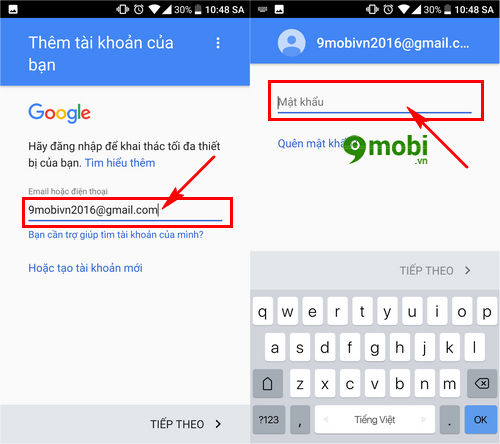
Nếu như bạn đã quên mất mật khẩu Gmail của mình khiến quá trình đăng nhập không thành công, hãy tham khảo bài viết cách lấy lại mật khẩu gmail thì phải làm gì để giúp bạn tiếp tục quá trình đăng nhập này.
Bước 4 : Khi quá trình xác nhận tài khoản và mật khẩu Gmail chính xác, màn hình sẽ thông báo việc đăng nhập thành công và yêu cầu đồng ý với các điều khoản dịch vụ.
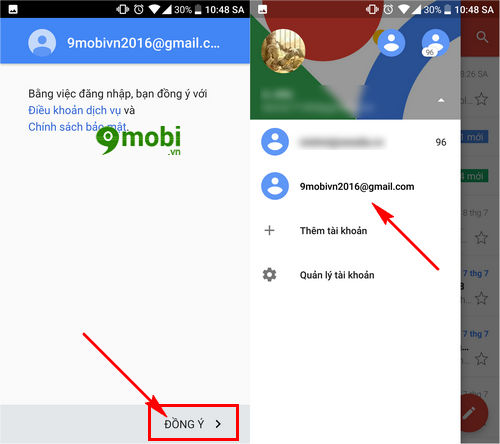
Ấn chọn mục Tôi đồng ý ở góc phía dưới màn hình và ngay lập tức tại giao diện Gmail sẽ xuất hiện thêm 1 tài khoản Gmail mà bạn vừa thực hiện đăng nhập Gmail trên điện thoại HTC.
Và như vậy chúng ta đã hoàn thành xong các bước thực hiện việc đăng nhập Gmail trên HTC thông qua ứng dụng Gmail cho Android rồi đấy.
2. Đăng nhập Gmail trên HTC bằng trình duyệt
Để thực hiện cách đăng nhập tài khoản Gmail bằng trình duyệt trên HTC chúng ta có các bước sau:
Bước 1 : Các bạn truy cập vào ứng dụng trình duyệt web trên thiết bị của bạn và đăng nhập vào địa chỉ Google.com như hình dưới.
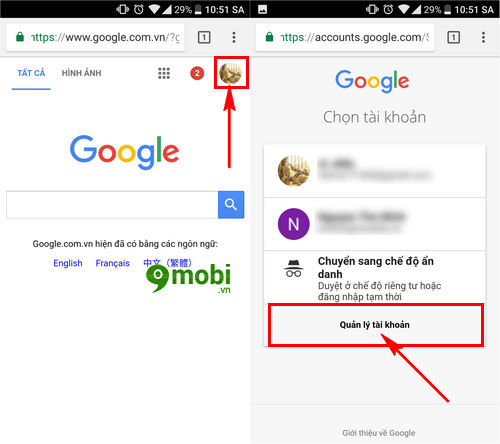
Tại đây để đăng nhập Gmail trên HTC bằng trình duyệt các bạn ấn chọn vào biểu tượng tài khoản đã xuất hiện ở góc bên tay phải màn hình như hình trên. Tiếp theo chúng ta lựa chọn mục Quản lý tài khoản .
Bước 2 : Tiếp đó chúng ta ấn chọn mục Thêm tài khoản để đăng nhập Gmail trên điện thoại HTC của mình.
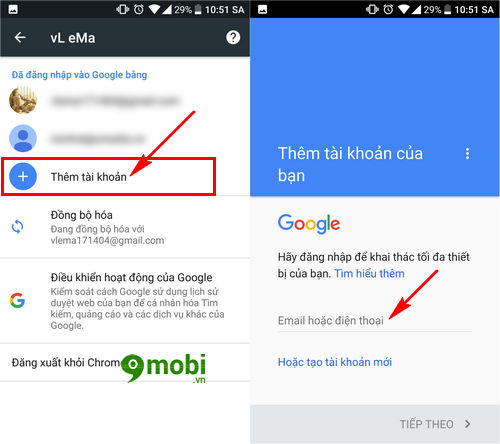
Sau đó cũng tương tự như cách đăng nhập Gmail ở trên, chúng ta lần lượt thực hiện nhập tên tài khoản, mật khẩu và hoàn thành quá trình đăng nhập tài khoản Gmail theo hướng dẫn của hệ thống.
Như vậy chúng ta đã vừa cùng nhau đi tìm hiểu thêm về thủ thuật đăng nhập Gmail trên điện thoại HTC thông qua 2 cách đăng nhập Gmail bằng ứng dụng và trên trình duyệt đang được nhiều người lựa chọn sử dụng hiện nay.
https://9mobi.vn/cach-dang-nhap-gmail-tren-dien-thoai-htc-19445n.aspx
Ngoài ra với cách đăng nhập Gmail trên HTC thành công chúng ta còn có rất nhiều các công cụng thú vị khác như cách xuất danh bạ Android vào Gmail. Với cách xuất danh bạ Android vào Gmail chúng ta sẽ có thể dễ dàng sao lưu các danh bạ quan trọng của mình lên Gmail và dễ dàng lấy lại ở bất kỳ lúc nào, thiết bị nào.